笔记本怎么默认独立显卡 设置NVIDIA独立显卡为主要显卡的方法
更新时间:2023-12-22 15:00:12作者:xtliu
随着科技的不断发展,笔记本电脑已经成为我们生活中不可或缺的一部分,有时候我们在使用笔记本电脑时可能会遇到一些问题。比如某些应用程序可能无法正常运行,或者在进行图形处理时出现卡顿现象。这很可能是因为我们的笔记本默认使用了集成显卡,而没有充分发挥独立显卡的优势。如何设置NVIDIA独立显卡为主要显卡呢?接下来我们将介绍一种简单的方法来实现这一目标。
具体步骤:
1.首先我们在任务栏后台程序中找到NVIDIA控制面板,点击进入。
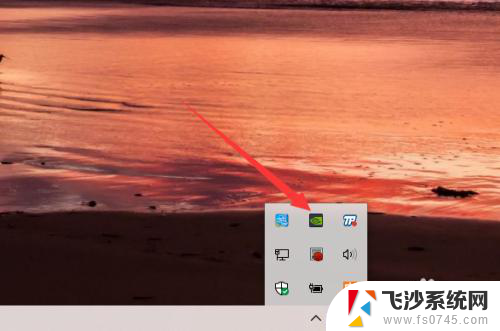
2.如果任务栏中没有的话,那就随便右键点击一个游戏。可以看到右键菜单中有一个:用图形处理器运行。
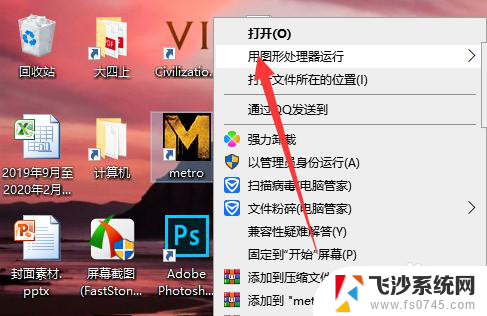
3.在此选项中就可以看到更改默认图形处理器。
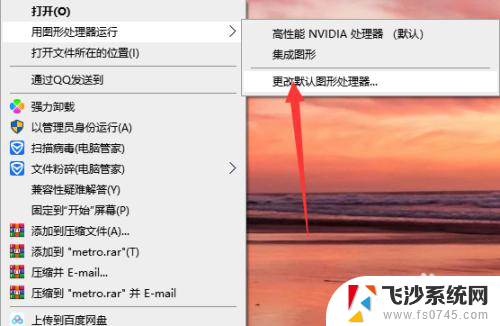
4.点击进入后选择“全局设置”。
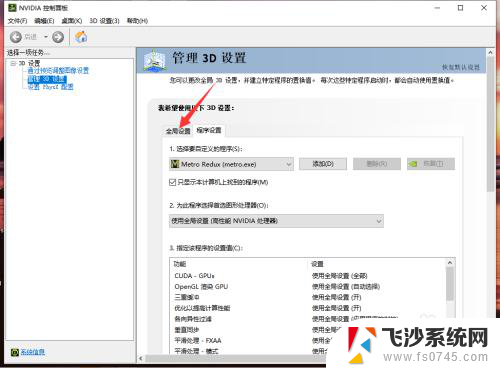
5.选择首选图形处理器为“高性能NVIDIA处理器”。
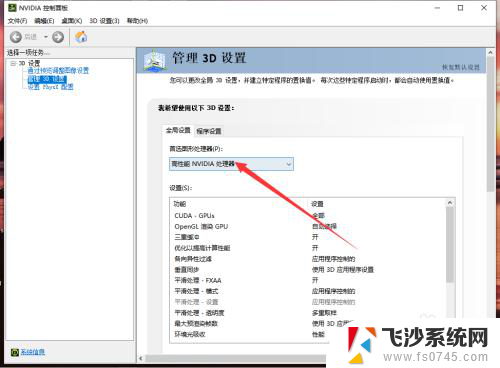
6.接下来别忘了应用设置。
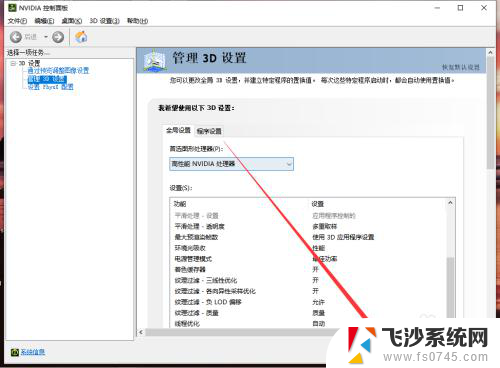
7.确认应用设置之后就可以关闭窗口了,这样你的电脑就会默认使用NVIDIA高性能处理器了。
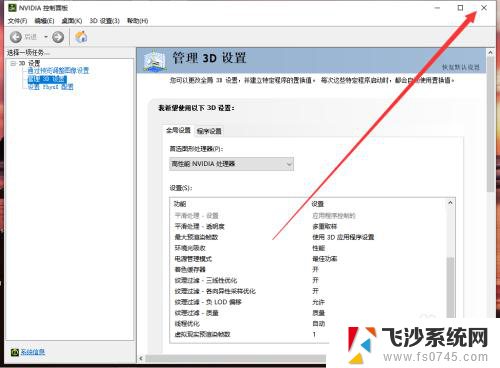
以上就是关于笔记本如何默认使用独立显卡的全部内容,如果有遇到相同情况的用户,可以按照小编的方法来解决。
笔记本怎么默认独立显卡 设置NVIDIA独立显卡为主要显卡的方法相关教程
-
 笔记本独立显卡怎么开启独显 独立显卡启用方法
笔记本独立显卡怎么开启独显 独立显卡启用方法2024-03-31
-
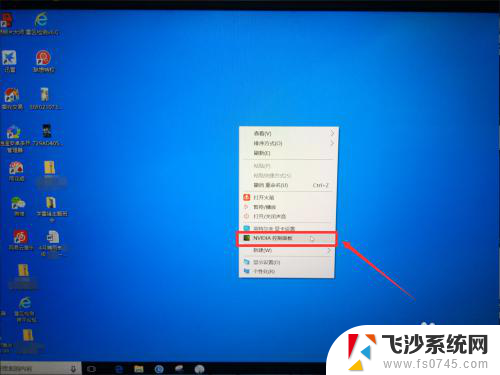 笔记本怎么设置显卡 笔记本电脑独立显卡怎么设置
笔记本怎么设置显卡 笔记本电脑独立显卡怎么设置2024-05-24
-
 有独立显卡的笔记本吗 怎么确认笔记本电脑是否支持独立显卡
有独立显卡的笔记本吗 怎么确认笔记本电脑是否支持独立显卡2024-01-26
-
 如何分辨独立显卡和集成显卡 集成显卡和独立显卡的性能对比
如何分辨独立显卡和集成显卡 集成显卡和独立显卡的性能对比2023-09-11
- 华硕fl5600l独立显卡如何设置 华硕笔记本双显卡切换教程
- 怎么看笔记本是独显还是集成显卡 怎样判断电脑是集成显卡还是独立显卡
- 怎么判断显卡是不是独立显卡 独立显卡驱动程序怎么下载
- 笔记本电脑切换独立显卡 电脑双显卡如何切换到独立显卡
- 笔记本不显示显卡 独立显卡不见了怎么办
- 怎么区分独立显卡还是集成显卡 如何切换计算机使用独立显卡或集成显卡
- 文档开始栏隐藏了怎么恢复 word开始栏如何隐藏
- 笔记本电脑调节亮度不起作用了怎么回事? 笔记本电脑键盘亮度调节键失灵
- 笔记本关掉触摸板快捷键 笔记本触摸板关闭方法
- 电视看看就黑屏怎么回事 电视机黑屏突然没图像
- word文档选项打勾方框怎么添加 Word中怎样插入一个可勾选的方框
- 宽带已经连接上但是无法上网 电脑显示网络连接成功但无法上网怎么解决
电脑教程推荐
- 1 笔记本电脑调节亮度不起作用了怎么回事? 笔记本电脑键盘亮度调节键失灵
- 2 笔记本关掉触摸板快捷键 笔记本触摸板关闭方法
- 3 word文档选项打勾方框怎么添加 Word中怎样插入一个可勾选的方框
- 4 宽带已经连接上但是无法上网 电脑显示网络连接成功但无法上网怎么解决
- 5 iphone怎么用数据线传输文件到电脑 iPhone 数据线 如何传输文件
- 6 电脑蓝屏0*000000f4 电脑蓝屏代码0X000000f4解决方法
- 7 怎么显示回车符号 Word如何显示换行符
- 8 cad2020快捷工具栏怎么调出来 AutoCAD2020如何显示工具栏
- 9 微信怎么图片和视频一起发 微信朋友圈怎么一起发图片和视频
- 10 qq电脑登陆需要手机验证怎么取消 电脑登录QQ取消手机验证步骤